Cách chỉnh quét chuột trong AutoCAD như thế nào?
AutoCAD là một phần mềm thiết kế kỹ thuật mạnh mẽ và được sử dụng rộng rãi trong nhiều lĩnh vực. Trong quá trình sử dụng AutoCAD, việc điều chỉnh quét chuột là một yếu tố quan trọng giúp người dùng thao tác nhanh chóng và chính xác. Tuy nhiên, không phải ai cũng biết cách chỉnh quét chuột trong AutoCAD sao cho phù hợp với nhu cầu sử dụng của mình. Laptop Khánh Trần sẽ hướng dẫn chi tiết các bước để chỉnh quét chuột trong AutoCAD, từ những thiết lập cơ bản đến nâng cao, giúp bạn tối ưu hóa trải nghiệm làm việc với phần mềm này.
I. Chỉnh quét chuột trong AutoCAD là gì?
người dùng lựa chọn các đối tượng nằm chồng chéo lên nhau một cách dễ dàng hơn. Khi bạn di chuyển chuột qua một khu vực có nhiều đối tượng, AutoCAD sẽ hiển thị một danh sách các đối tượng gần con trỏ chuột nhất. Bạn có thể sử dụng các phím mũi tên lên xuống để di chuyển qua danh sách này và chọn đối tượng mình muốn.
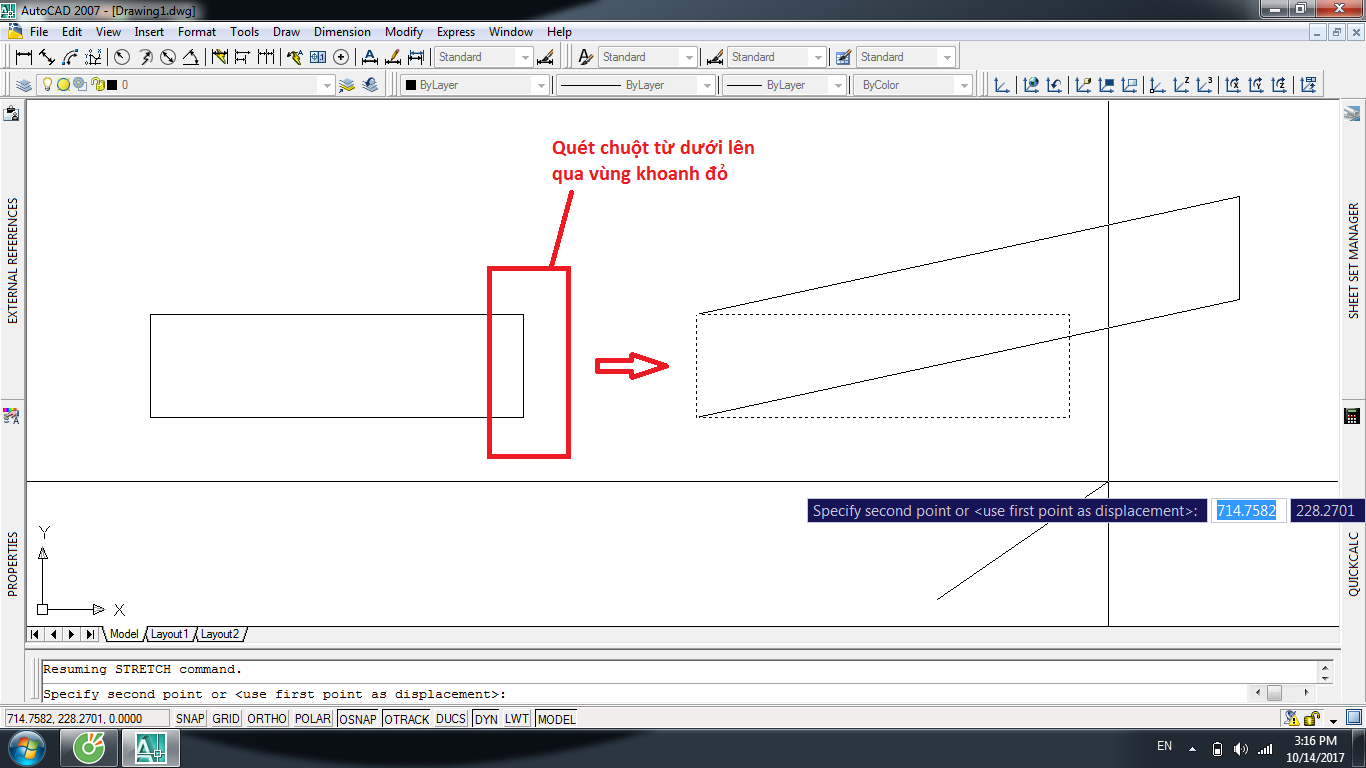
II. Chỉnh quét chuột trong AutoCAD để làm gì?
Việc chỉnh quét chuột là một tính năng hữu ích giúp người dùng lựa chọn các đối tượng một cách dễ dàng và chính xác, đặc biệt là trong các bản vẽ phức tạp có nhiều đối tượng chồng chéo lên nhau. Sau đây là một số lợi ích chính của việc chỉnh quét chuột:
Lựa chọn đối tượng dễ dàng
Khi có nhiều đối tượng nằm gần hoặc chồng chéo lên nhau, việc lựa chọn đối tượng mong muốn có thể gặp khó khăn. Chỉnh quét chuột cho phép người dùng di chuyển con trỏ qua các đối tượng gần nhau và AutoCAD sẽ tự động làm nổi bật từng đối tượng, giúp người dùng dễ dàng xác định và chọn đối tượng cần thiết.
Tăng độ chính xác
Thay vì phải cố gắng nhấp chuột vào một đối tượng cụ thể, người dùng có thể sử dụng tính năng quét chuột để di chuyển qua các đối tượng và chọn đối tượng một cách chính xác hơn, giảm thiểu sai sót trong quá trình thiết kế.
Tiết kiệm thời gian
Thay vì phải tìm kiếm và chọn từng đối tượng một cách thủ công, người dùng có thể sử dụng tính năng quét chuột để lựa chọn nhiều đối tượng cùng một lúc, giúp tiết kiệm thời gian và tăng hiệu quả làm việc.
III. Cách chỉnh quét chuột trong AutoCAD như thế nào?
Sau đây, bài viết sẽ hướng dẫn bạn cách chỉnh quét chuột trong AutoCAD đơn giản và hiệu quả, giúp bạn cải thiện hiệu suất làm việc của mình.
Bước 1: Mở hộp thoại Options. Bạn có thể mở hộp thoại này bằng cách nhập lệnh "OPTIONS" vào thanh Command hoặc chọn biểu tượng bánh răng cưa trong menu Application và chọn "Options".
Bước 2: Chọn thẻ Selection. Trong hộp thoại Options, bạn chọn vào thẻ "Selection".
Bước 3: Điều chỉnh thiết lập. Trong thẻ Selection, bạn có thể điều chỉnh các thiết lập sau:
- Pickbox Size: Kích thước của hộp vuông nhỏ xuất hiện tại con trỏ chuột khi bạn chọn đối tượng.
- Grips Size: Kích thước của các điểm nút xuất hiện trên đối tượng khi bạn chọn nó.
- Selection Modes: Các chế độ chọn đối tượng, bao gồm "Window" (chọn đối tượng nằm hoàn toàn trong khung chọn), "Crossing" (chọn đối tượng giao với khung chọn), và "Lasso" (vẽ đường tự do để chọn đối tượng).
- Visual Effect Settings: Các hiệu ứng hình ảnh khi bạn chọn đối tượng, chẳng hạn như thay đổi màu sắc hoặc độ đậm của đường kẻ.
Bước 4: Áp dụng các thay đổi. Sau khi bạn đã điều chỉnh các thiết lập theo ý muốn, bạn nhấp vào nút "Apply" để áp dụng các thay đổi và nhấp vào nút "OK" để đóng hộp thoại Options.
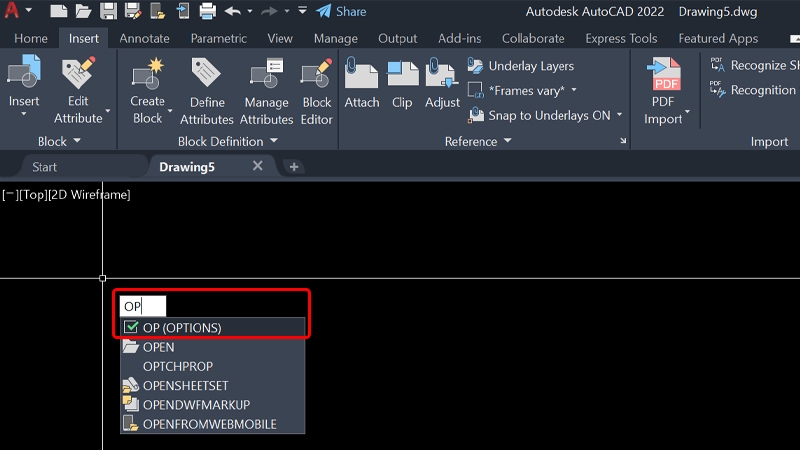
IV. Tổng kết
Nhìn chung, cách chỉnh quét chuột trong AutoCAD là một bước quan trọng giúp nâng cao hiệu quả và trải nghiệm người dùng. Bằng cách điều chỉnh các thiết lập như chế độ quét, kích thước vùng chọn, và các hiệu ứng hiển thị, bạn có thể tối ưu hóa quy trình làm việc và tận dụng tối đa các công cụ của phần mềm. Hãy thử nghiệm và tìm ra cấu hình phù hợp nhất với phong cách làm việc của bạn để đạt được năng suất cao nhất trong AutoCAD.
Vấn đề về “Cách chỉnh quét chuột trong AutoCAD như thế nào?” đã được giới thiệu và phân tích chi tiết trong bài viết này. Đến với laptop Khánh Trần bạn sẽ được những chuyên gia lâu năm tư vấn cũng như giải đáp những thắc mắc cho quá trình dùng laptop. Chúng tôi sẽ cung cấp cho bạn những sản phẩm Thinkpad X1 Carbon gen 9 chất lượng với giá phù hợp nhất.





